Bir listeyi veya kitaplığı otomatikleştirmek için kural oluşturma
Microsoft Listeleri, SharePoint veya Teams'de liste veya kitaplıkoluşturduktan sonra, listedeki veriler değiştiğinde veya kitaplıkta yeni bir dosya oluşturulduğunda birine bildirim gönderme gibi görevleri otomatikleştirmek için kurallar oluşturabilirsiniz.
Kuralı tetikleyen bir koşul ve kuralın gerçekleştireceği eylemi seçeceksiniz. (Göstermek için, aşağıdaki yordam liste için bir kural oluşturur. Sütun değiştiğinde bir bildirim tetikler).
-
Liste Microsoft Listeleri, SharePoint veya Teams'de açıkken, sayfanın üst kısmındaki Otomatikleştir'i seçin,Kurallar'ı seçin ve ardından Kural oluştur'u seçin.
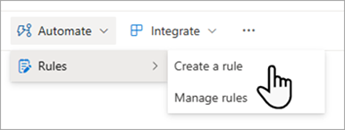
-
Birine ne zaman bildir altında, kuralı tetikleyen bir koşul seçin. Örneğin, sütundaki veriler değişir.
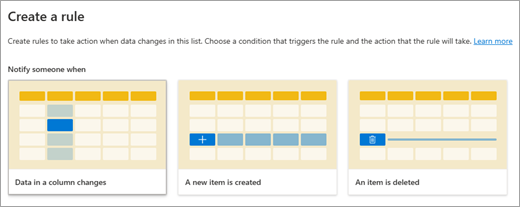
Not: Çok satırlı metin sütununu temel alan bir kural oluşturma desteklenmez.
-
Bir sütun, sütunun değeri ve kime bildirileceğini seçerek koşulu özelleştirmek için kural ifadesinin altı çizili kısımlarının her birini seçin.Örneğin, bir sütundaki veriler değiştiğinde kendinizi bilgilendirmek üzere bir kuralı tamamlamak için İçerik Türü'nin ne zaman herhangi bir şey olarak değiştirileceğini seçebilir ve ardından Ad veya e-posta adresi girin için Ben'i seçebilirsiniz. (Bir kişiyi veya birden çok kişiyi belirtebilirsiniz, ancak grup e-posta adresi belirtemezsiniz.)
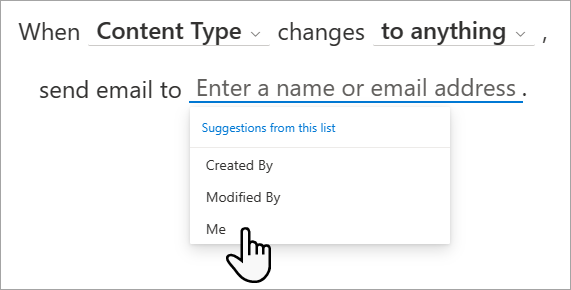
-
İfadeyi özelleştirmeyi tamamladığınızda, Oluştur öğesini seçin.
Tamamladığınız kuralı Kuralları yönet sayfasında göreceksiniz ve kural açılacak. Bildirim e-postaları, kuralı tetikleyen kişinin e-posta adresinden gönderilir. Bir kuralı düzenlemeniz, silmeniz veya başka bir şekilde yönetmeniz gerektiğinde bu sayfaya dönün.
Sorun giderme: Kural oluşturulamıyor
Kural oluşturmaya çalıştığınızda bir hatayla karşılaşırsanız, bunun nedeni büyük olasılıkla listeye veya kitaplığa uygulanan izinlerden kaynaklanır. Bu durumu düzeltmek için aşağıda açıklandığı gibi kitaplık veya liste sahibi olan bir kişinin yardımına ihtiyacınız vardır.
Kitaplıklar için izinler
Kuralları yönetmek için kitaplık sahibi tarafından size "Düzenleme" izni verilmelidir. Sahibi bunu kitaplığı sizinle paylaşarak ve Düzenleyebilir seçeneğini belirleyerek yapabilir.
Listeler için izinler
Sahibinin listeyi açması ve seçmesi gerekir: Ayarlar > Liste ayarları > Gelişmiş ayarlar. Listenin tüm kullanılabilir ayarları görüntülenir.
Ayrıca, kuralları yönetmek için liste sahibi tarafından size listede "Düzenleme" izni verilmelidir. Sahibi bunu listeyi sizinle paylaşarak ve Düzenleyebilir seçeneğini belirleyerek yapabilir.










